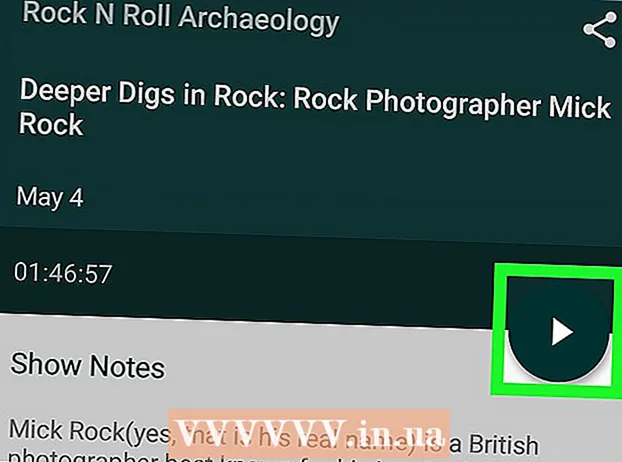Հեղինակ:
Laura McKinney
Ստեղծման Ամսաթիվը:
9 Ապրիլ 2021
Թարմացման Ամսաթիվը:
1 Հուլիս 2024
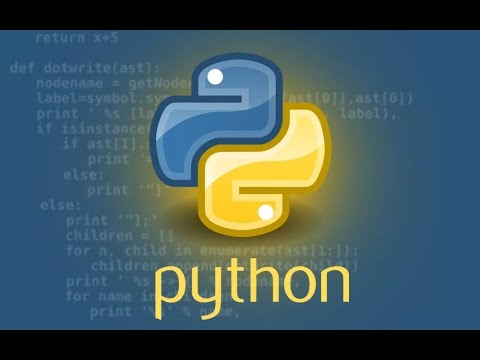
Բովանդակություն
XML- ը նշանակում է eXtensible Markup Language - Extensible Markup Language: HTML ստանդարտը XML- ի տարբերակն է, որն օգտագործվում է զննարկչում վեբ էջեր ստեղծելու համար: XML- ի առավելությունն այն է, որ մենք կարող ենք օգտագործել ցանկացած պիտակ, որը ցանկանում ենք, և այն դասավորել ցանկացած ձևով: Փաստաթղթերի շատ տարբեր ձևաչափեր ապավինում են XML ստանդարտներին, ինչպիսիք են Microsoft Word- ի կողմից օգտագործվող DOCX ֆայլը: XML ֆայլերը կարելի է հեշտությամբ դիտել զննարկիչներում, բայց յուրաքանչյուր զննարկիչ այլ կերպ է մշակում XML տվյալները: Կարող եք բացել վեբ էջերում պահված XML ֆայլեր կամ զննել դրանք ձեր համակարգչում:
Քայլեր
2-ի մեթոդը 1. Բացեք XML ֆայլը զննարկչում
Բացեք Firefox- ը, Chrome- ը կամ Safari- ն:

Բացեք XML ֆայլը: Կտտացրեք XML ֆայլի URL- ին կամ կտտացրեք XML ֆայլին, քաշեք և գցեք այն զննարկչի նոր պատուհանում:
Դիտեք XML ֆայլը: XML պիտակները կունենան մանուշակագույն գույն, մինչդեռ XML տվյալները կցուցադրվեն որպես պարզ տեքստ: Chrome և Safari բրաուզերների վրա կտտացրեք սլաքի նշաններին ՝ պիտակների ամբողջությունը փլուզվելու կամ ընդլայնելու համար: Firefox- ի համար դուք կտտացնում եք - կամ + նշանին ՝ ներդիրները փլուզվելու կամ ընդլայնելու համար: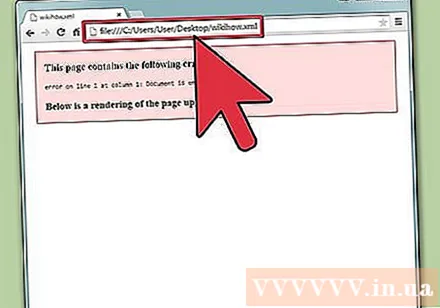
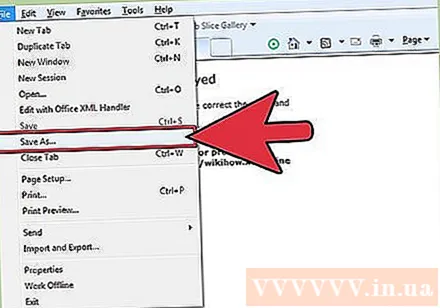
Պահպանեք XML ֆայլը: Եթե համացանցային էջում XML ֆայլ եք դիտում և ցանկանում եք այն պահպանել, կտտացրեք Ֆայլ ընտրացանկին և այնուհետև կտտացրեք Պահել: Ընտրեք այն վայրը, որտեղ ցանկանում եք պահպանել XML ֆայլը, այնուհետև կտտացրեք Պահել: գովազդ
2-ի մեթոդը 2. Դիտեք և խմբագրեք XML ֆայլերը Windows համակարգչում
Ներբեռնեք XML նոթատետրը: XML նոթատետրը XML ֆայլ դիտող և խմբագրող է, որը թողարկվել է Microsoft ընկերության կողմից: Դուք կարող եք ներբեռնել ներբեռնվող կամ ինքնուրույն տեղադրող https://xmlnotepad.codeplex.com կայքում: Հղումները գտնվում են Descriptionրագրի նկարագրություն բաժնում:
- Եթե օգտագործում եք Mac OS X, TextWrangler- ը անվճար տեքստային խմբագիր է, որն ընդգծում է պիտակների ձևաչափումը XML ֆայլում ՝ խմբագրումն ավելի դյուրին դարձնելու համար:

Տեղադրեք XML նոթատետր: Բացեք ներբեռնված Գրառման գրքույկի XML տեղադրման ֆայլը և հետևեք ծրագիրը տեղադրելու համար տեղադրման հրահանգներին:
Բացեք XML ֆայլը Notepad XML- ով: Բացեք Notepad XML- ը: Կտտացրեք File ընտրացանկին և այնուհետև կտտացրեք Open: Գտեք XML ֆայլը ձեր համակարգչում և ընտրեք Բաց:
Դիտեք XML ֆայլերը ծառի տեսքով: Tree View- ն առանձնացնում է XML պիտակները ձախ կողային տողում: Կտտացրեք Tree View ներդիրին, ապա կտտացրեք ներդիրին ՝ դրա մեջ տեքստը ցուցադրելու համար:
Դիտեք XML ֆայլը XSL Արդյունքի ռեժիմում: XSL Արդյունքի ռեժիմը XML ֆայլը ցուցադրում է այնպես, կարծես այն դիտվել է զննարկչում:
Խմբագրել XML ֆայլը: Խմբագրեք XML ֆայլը որպես տեքստային ֆայլ: XML նոթատետր ծրագրակազմը XML ֆայլերի հետ աշխատելու շատ առանձնահատկություններ ունի: գովազդ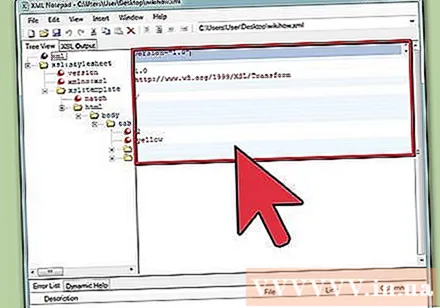
Խորհուրդներ
- Occամանակ առ ժամանակ XML ֆայլը կարող է վնասվել: Այս դեպքում ձեր զննարկիչից կստանաք սխալի հաղորդագրություն: Դուք պետք է ներբեռնեք ֆայլը, այնուհետև բացեք այն XML խմբագրով:
- Եթե դուք ստանում եք հավելվածներ, որոնք, ամենայն հավանականությամբ, գրասենյակային փաստաթղթեր են (ուղարկողը կցում է մի խումբ ֆայլեր, որոնցից ոմանք ունեն a.doc ընդլայնում, իսկ ոմանք էլ ունեն. Xml) պարզապես պետք է խմբագրեք ընդլայնումը ֆայլերի ընդլայնումներ և դրանք բացելու համար օգտագործեք Office ծրագրակազմը: